Redmine安装与使用
Redmine是什么?
Redmine是用Ruby开发的基于web的项目管理软件,是用ROR框架开发的一套跨平台项目管理系统,支持多种数据库,多项独特功能。这种 Web 形式的项目管理系统通过“项目”的形式把成员、任务(问题)、文档、讨论以及各种形式的资源组织在一起,大家参与更新任务、文档等内容来推动项目的进度,同时系统利用时间线索和各种动态的报表形式来自动给成员汇报项目进度。
ubuntu安装Redmine
建议在安装之前先进行更新。
前提准备工作:如下支持包首先需要进行安装配置:
Apache, mod-passenger, MySQL
安装Apache
sudo apt install apache2 libapache2-mod-passenger
安装Mysql
sudo apt install mysql-server mysql-client
MySQL的安装过程将提示您输入数据库服务器的“root”用户访问密码,然后要求您在后续屏幕中确认密码。
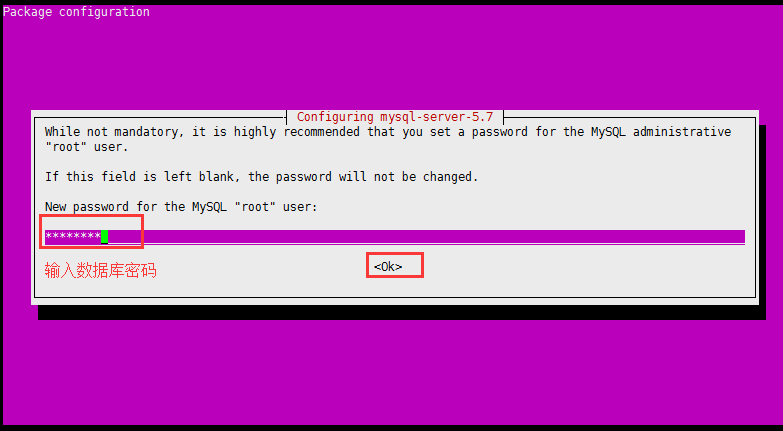
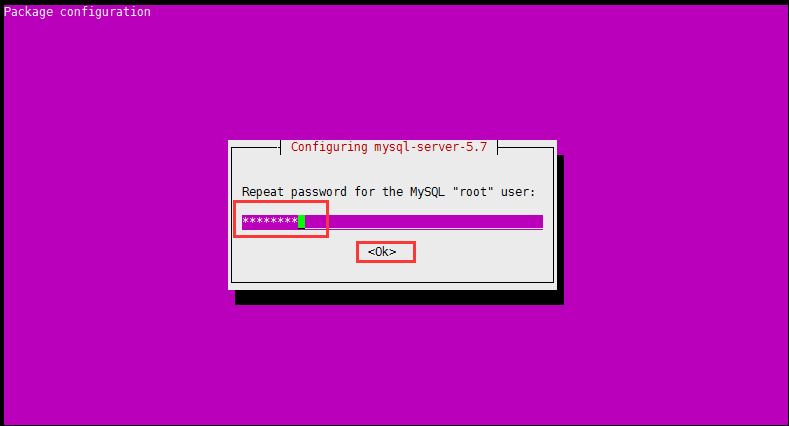
接下来开始安装Redmine
sudo apt install redmine redmine-mysql
安装中会让你选择redmine配置:
在"Configure database for redmine/instances/default with dbconfig-common?“中选择"Yes”
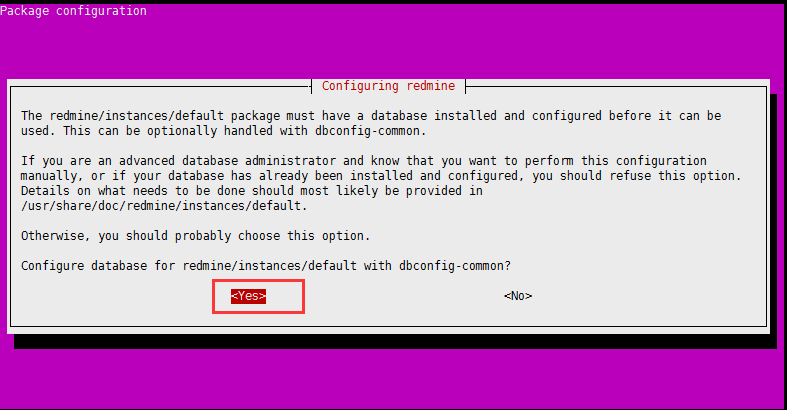
接下来会提示你选择redmine默认使用数据库类型,在次选择mysql:
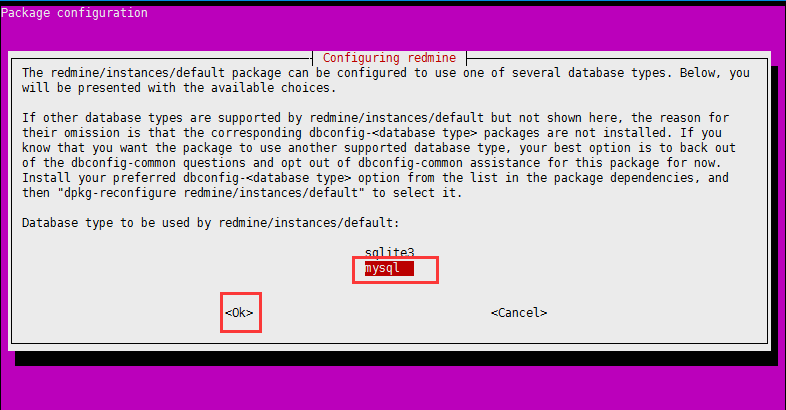
接下来需要数据数据库密码以及确实密码:
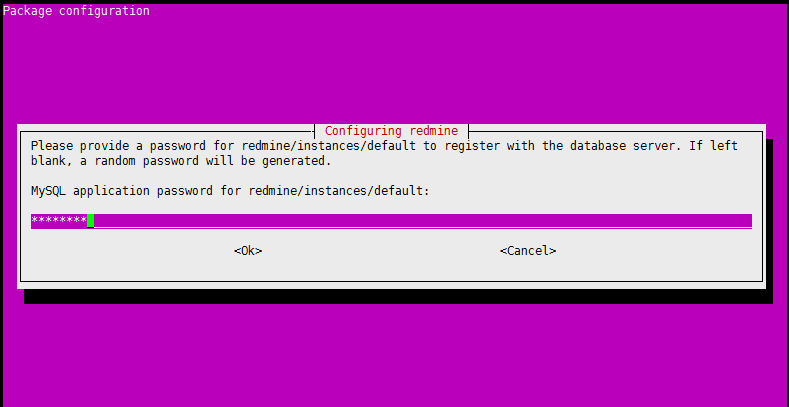
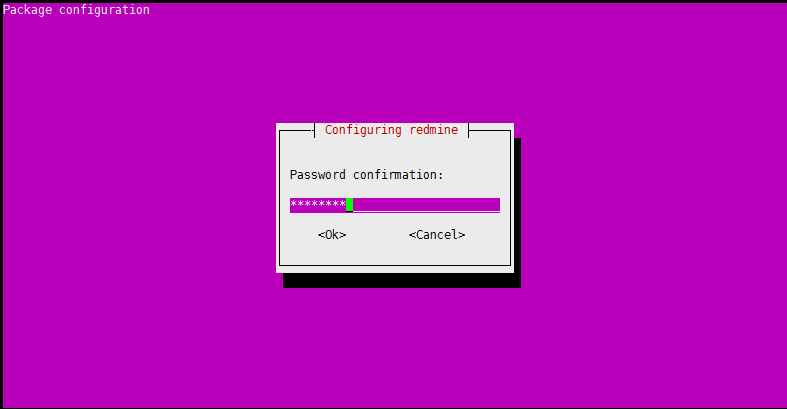
配置完成之后确认安装了bundler gem
sudo gem update
sudo gem install bundler
安装过程花费时间比较长,耐心等待。
接下来开始配置Apache,需要修改Apache的两个文件:
1、修改"/etc/apache2/mods-available/passenger.conf"文件,将"PassengerDefaultUser www-data"添加到配置文件中,形式如下:
<IfModule mod_passenger.c>
PassengerDefaultUser www-data
PassengerRoot /usr
PassengerRuby /usr/bin/ruby
</IfModule>
注:只需要添加"PassengerDefaultUser www-data",而不是替换整个文件。
现在创建一个软链接,将Redmine链接到Web文档空间中:
sudo ln -s /usr/share/redmine/public /var/www/html/redmine
2、然后修改"/etc/apache2/sites-available/000-default.conf"(在apache 2.4之前文件为"/etc/apache2/sites-available/default),将如下内容添加的文件中:
<Directory /var/www/html/redmine>
RailsBaseURI /redmine
PassengerResolveSymlinksInDocumentRoot on
</Directory>
创建并设置Gemfile.lock文件的所有权
sudo touch /usr/share/redmine/Gemfile.lock
sudo chown www-data:www-data /usr/share/redmine/Gemfile.lock
现在重新启动Apache
sudo service apache2 restart
打开浏览器,输入:http://ip地址/redmine
开始使用管理员账号登陆:
管理员账号:admin
管理员密码:admin
本文内容由网友自发贡献,版权归原作者所有,本站不承担相应法律责任。如您发现有涉嫌抄袭侵权的内容,请联系:hwhale#tublm.com(使用前将#替换为@)